Amd Radeon Software Adrenalin Edition установка драйверов
Всем привет! Сегодня мы расскажем вам о том, как проводить всевозможные манипуляции с драйверами, скачать и обновить их с помощью программы «AMD Radeon Software Adrenalin Edition». Итак, давайте приступим к настройке.
Как скачать AMD Radeon Software Adrenalin Edition, установить и обновить драйвера
Приложение «AMD Radeon Software Adrenalin Edition» является своеобразным драйверпаком, с помощью которого вы можете установить все актуальные драйвера для вашего графического адаптера.
Ранее существовал другой драйверпак, под названием «AMD Radeon Software Crimson», но сейчас корпорацией «АМД» он больше не обновляется, поэтому устанавливать его мы крайне не рекомендуем.
Ранее существовал другой драйверпак, под названием «AMD Radeon Software Crimson», но сейчас корпорацией «АМД» он больше не обновляется, поэтому устанавливать его мы крайне не рекомендуем.
Автоматическая инсталляция драйверов
Итак, в случае, когда вы только что переустановили операционную систему или только что вставили приобретённый графический адаптер в свой компьютер, на него сразу же необходимо установить специальное программное обеспечение.
Как все наверняка знают, при загрузке специального софта от компании, которая является производителем ваших комплектующих вы получаете целый пакет актуальных драйверов для всех новых и не очень моделей видеокарт.
Поэтому, для того, чтобы установить драйвера для работы видеокарты нам не нужно копаться в интернете, а выполнить всего несколько простых манипуляций с программой.
1) Первым делом вам стоит загрузить «RSAE» на свой компьютер. Сделать это можно по ссылке ниже.
Скачать «AMD Radeon Software Adrenalin Edition»
После перехода по этому адресу вы должны указать там непосредственно, модель вашего графического процессора.
После указания всех требуемых данных вам откроется список, в котором вам нужно будет отыскать тот пакет драйверов, который подходит по версии и разрядности вашей операционной системе.
Как только вы нашли подходящие вашей операционной системе файлы обязательно просмотрите, чтобы в их названии значилось «Radeon Software».
Когда вы отыскали нужный файл просто кликните по кнопке «Скачать».
Бывают моменты, когда документов с таким названием может быть несколько. Здесь нужно отталкиваться от даты выхода и номера ревизии.
Вполне возможно, что новое программное обеспечение может работать не очень стабильно, именно поэтому компания «АМД» как бы предлагает вам пользоваться устаревшей версией ПО, пока они не «залатают» дыры новой.
Итак, теперь пакет драйверов загружен и можно приступать к работе с ним.
2) Далее нужно запустить установщик. После этого будет начато сканирование вашего компьютера на присутствие графических адаптеров линейки «AMD Radeon».
3) Итак, когда вашу систему просканируют и в случае нехватки установленного программного обеспечения,
вам на выбор будет предложено два варианта дальнейшей работы с вашей системой.
4) Здесь нам необходимо выбрать параметр «Экспресс-установка».
После этого вы увидите шкалу прогресса, в которой будет отображён уровень текущей установки.
Важно! В процессе того, как программа «AMD Radeon Software Adrenalin Edition» будет устанавливать подходящее вашей системе программное обеспечение монитор вашего компьютер может несколько раз выключится.
Этого не стоит боятся, так как именно таким образом происходит сопряжения графического адаптера с новой для него системой.
Этого не стоит боятся, так как именно таким образом происходит сопряжения графического адаптера с новой для него системой.
5) Итак, когда шкала полностью заполнится установка будет практически завершена и вас перебросит на её финальный экран.
Здесь будет предложение перезапустить компьютер, которое обязательно нужно принять. Для этого нажмите на соответствующую кнопку.
На этом всё. Когда компьютер будет перезагружен у вас будет установлено новейшее программное обеспечение для вашей системы.
Установка новой версии драйверов
Не является чем-то новым тот факт, что абсолютное любое программное обеспечение имеет так называемый «срок годности».
И если драйверы для вашего графического адаптера устарели, то утилита «AMD Radeon Software Adrenalin Edition» сможет помочь вам в её обновлении.
Для установки новой версии драйверов на видеокарту сделайте следующее.
1) Для начала нам нужно перейти в меню «Radeon Settings».
Для этого перейдите на рабочий стол, в пустом месте экрана кликните правой кнопкой мыши и из выпавшего списка выберите соответствующий пункт.
2) Из настроек нам нужно перейти в раздел «Обновления».
3) После чего нажимаем на кнопку «Проверить обновления».
4) Итак, если у вашего графического адаптера появилась более новая версия программного обеспечения, то текущее меню будет видоизменено.
Вы сможете увидеть новый пункт под названием «Создать Optional», который будет содержать в себе всю информацию о вышедшем обновлении.
Также в нижней части экрана будет уведомление, в котором будет сказано, нужно ли устанавливать новое ПО или нет.
5) Теперь нажимаем на кнопку «Создать Optional», а в открывшемся меню выбираем пункт «Быстрое обновление».
6) Далее вас уведомят об установке обновления программного обеспечения для видеокарты. В качестве согласия жмём клавишу «Продолжить».
7) После этого вы сможете увидеть шкалу, в которой будет отображаться прогресс установки обновления ПО. Это длится не долго, обычно от 5 до 15 минут.
8) Теперь, когда установка обновлений будет закончена компьютер нуждается в перезагрузке. В появившемся меню нужно нажать по кнопке «Перезагрузить сейчас».
На этом всё. После перезагрузки компьютера вы опять сможете перейти в меню «Radeon Settings» и там проверить, с каким результатом завершилась установка нового ПО.
Установка старой версии драйверов
Иногда, как мы уже и говорили выше, возникают ситуации, при которых обновлённые версии программного обеспечения выходят «сырыми».
Из-за этого компьютер начинает работать некорректно и требуется откат системы к предыдущей версии драйвера. На это так же способна утилита «AMD Radeon Software Adrenalin Edition».
Скажем сразу, что вам абсолютно не обязательно вручную очищать систему от новых драйверов. Программа выполнит всё автоматически, что достаточно удобно.
Итак, для отката версии программного обеспечения нужно сделать следующее/
1) Первым делом конечно же заходим в приложение «AMD Radeon Software Adrenalin Edition».
2) В главном меню нужно нажать на кнопку «Рекомендуемый драйвер».
Обращаем ваше внимание, что на скриншоте ниже указана старая версия программного обеспечения в качестве рекомендованной. Скорее всего, у вас будет так же.
3) В открывшемся разделе нужно выбрать пункт «Выборочная установка».
4) Далее нужно кликнуть по кнопке «Чистая установка».
5) Стоит отметить, что в процессе установки подходящих вашей системе драйверов система будет перезагружаться несколько раз.
Из-за этого вся информация, которая была не сохранена попросту исчезнет.
В данном меню вы сможете увидеть соответствующие сообщение. Поэтому нужно позакрывать все приложения, браузер, сохранить все документы и только после этого кликнуть по кнопке «Да».
6) После этого будет начата деинсталляция всего программного обеспечения, в том числе и драйверов.
Далее будет перезапуск системы.
После чего будет начата установка всего ПО с самого начала.
7) Когда установка будет завершена вам вновь отобразится уведомление о том, что нужно перезапустить ваш компьютер. Нажимаем на кнопку «Перезагрузить сейчас».
На этом всё. После этого компьютер должен заработать как раньше.
Заключение
Итак, как вы видите, утилита «AMD Radeon Software Adrenalin Edition» способна на очень многое. Надеемся, что данная статья смогла помочь вам. Всем мир!
Рейтинг:
(голосов:1)
Предыдущая статья: Программы для настройки звука на компьютере скачать
Следующая статья: Код ошибки 0x80070035 не найден сетевой путь как исправить
Следующая статья: Код ошибки 0x80070035 не найден сетевой путь как исправить
Не пропустите похожие инструкции:
Комментариев пока еще нет. Вы можете стать первым!
Популярное
Авторизация







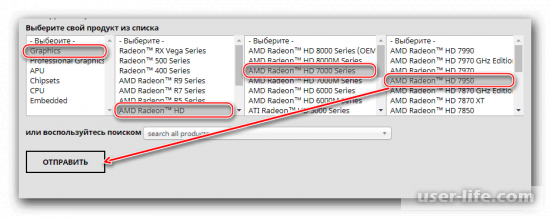
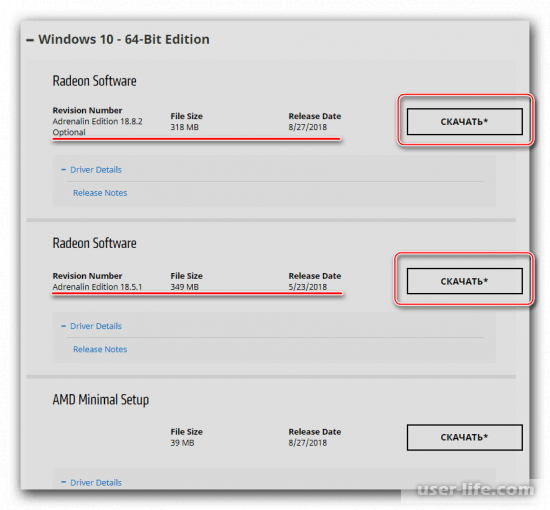
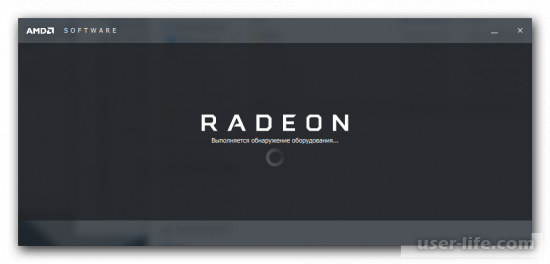
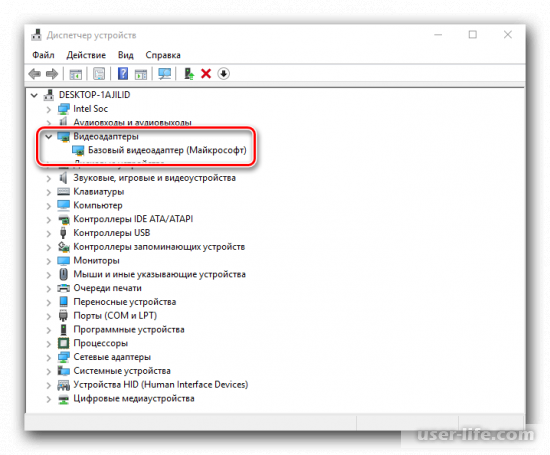
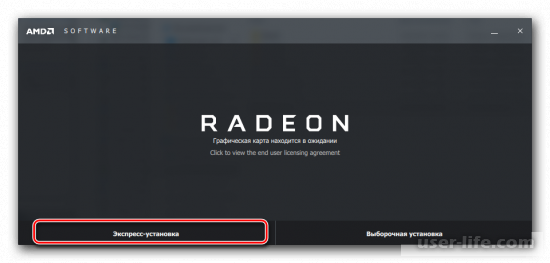
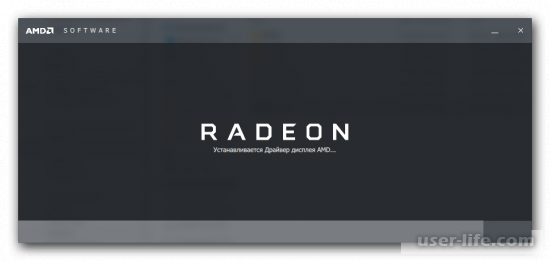
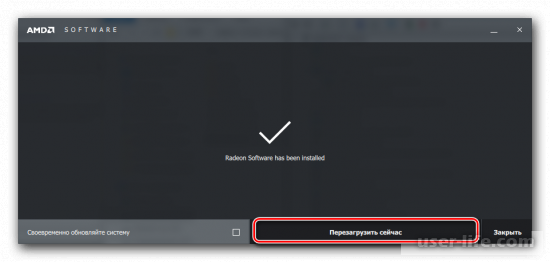
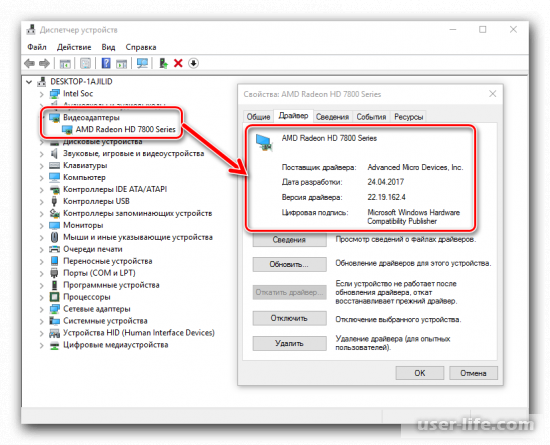
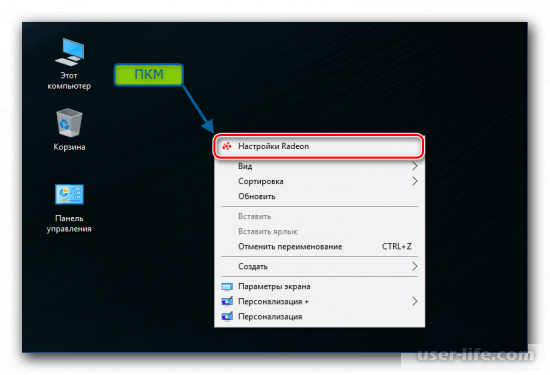
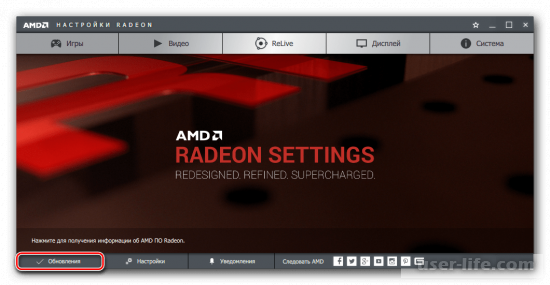
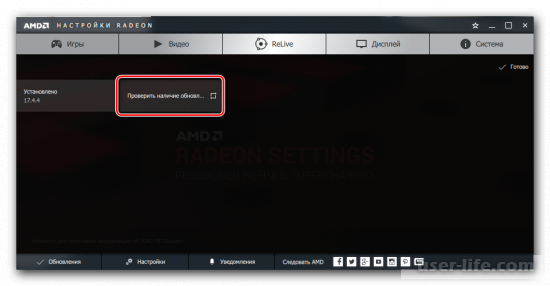
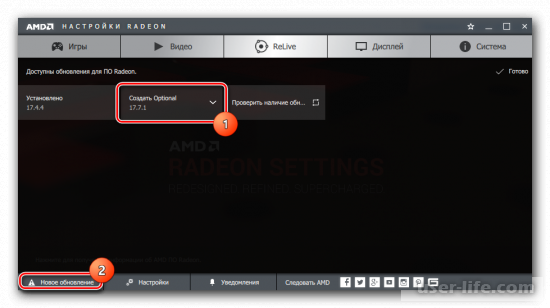
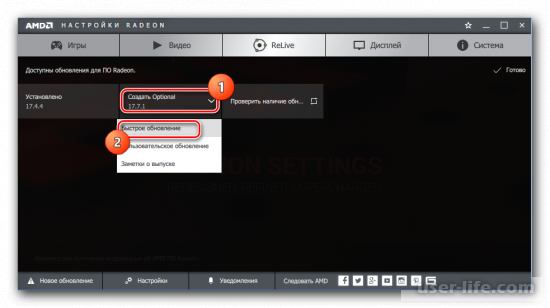
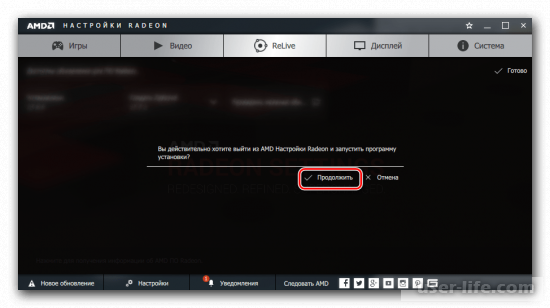
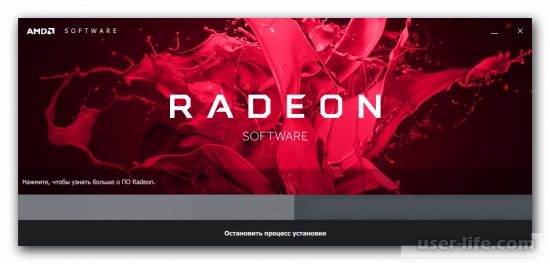
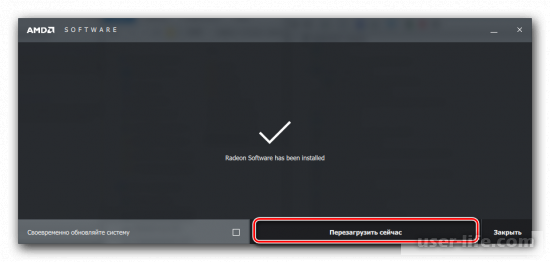
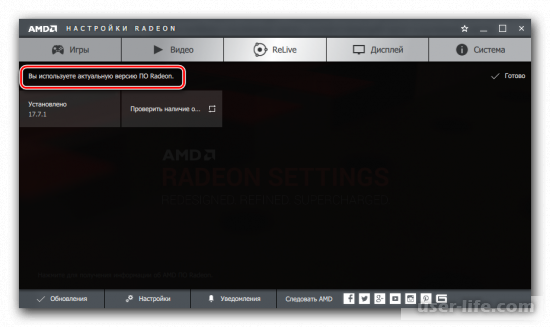
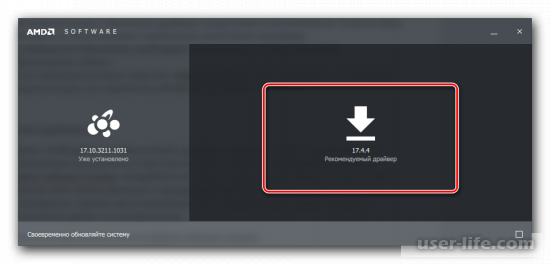
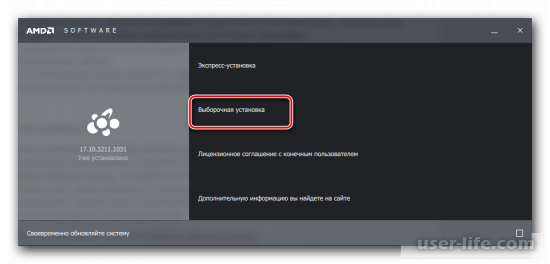
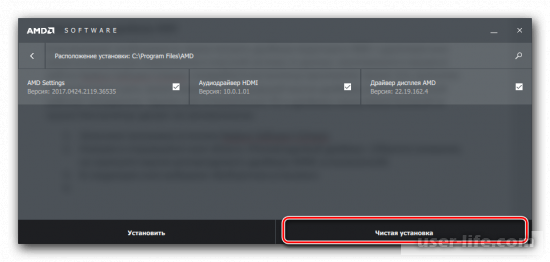
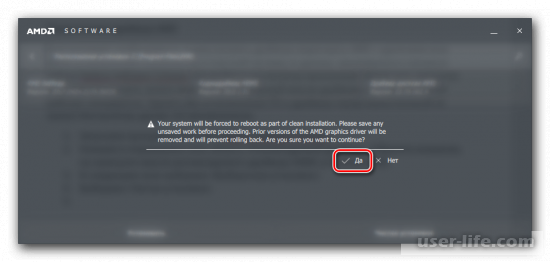
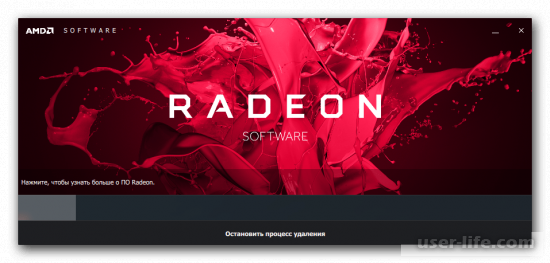
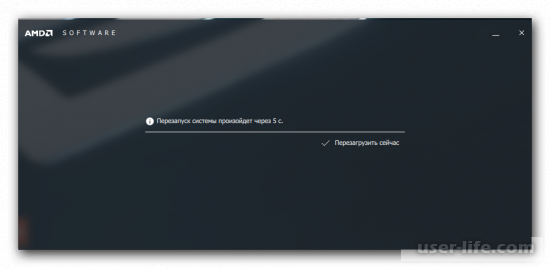
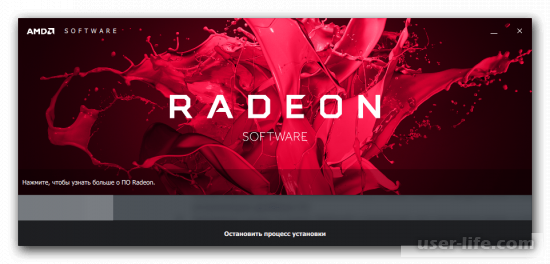
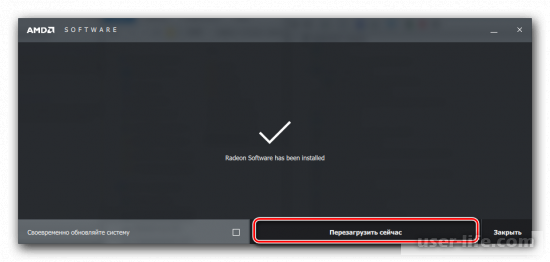
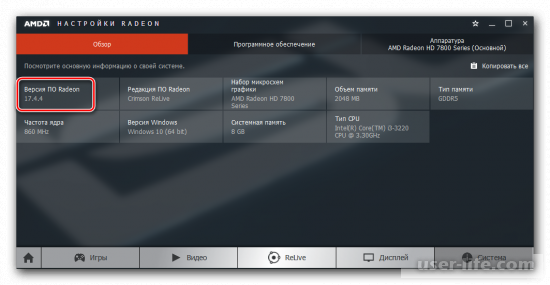




















Добавить комментарий!